
Nástroj Klientská zóna umožní vašim návštěvníkům zaregistrovat se jako členové webu a mít jejich údaje uloženy v systému. Pomocí tohoto nástroje můžete omezit přístup ke svým webovým stránkám , spravovat své fórum a umožnit svým uživatelům přihlásit se do jejich klientské zóny a zobrazit jejich profil, adresy a podrobnosti o objednávkách.
V Editoru webových stránek klikněte na Návrh a z rozevíracího seznamu vyberte Záhlaví.
V poli Zobrazit ikonu přihlášení přepněte tlačítko do polohy ZAPNUTO. Upozorňujeme, že tato možnost bude k dispozici pouze v případě, že máte na svém webu plynulé stránky:
Internetový obchod
Rezervace
Fórum
Blog
Online kurz
Pokud na vašem webu není nic z výše uvedeného, bude tato možnost zašedlá a nepřístupná.
Jakmile tuto možnost povolíte, v záhlaví vašeho webu se objeví ikona Přihlášení , která umožní vašim uživatelům přihlásit se do své klientské zóny, spravovat své profilové údaje a adresy, prohlížet si své objednávky, zveřejňovat příspěvky na vaší stránce fóra atd.
Po povolení klientské zóny klikněte na Upravit a nastavte její jedinečný název. Toto jméno se zobrazí vašim uživatelům, když se zaregistrují nebo přihlásí do své klientské zóny.

Pro přihlášení do Klientské zóny musí uživatel zadat svůj email a kliknout na Vyžádat přihlašovací kód , Na zadaný email obdrží přihlašovací kód.
Uživatelé se také mohou přihlásit pomocí svých účtů Facebook nebo Gmail. To poskytuje další vrstvu zabezpečení a umožňuje jim rychle a snadno se zaregistrovat do vaší klientské zóny.
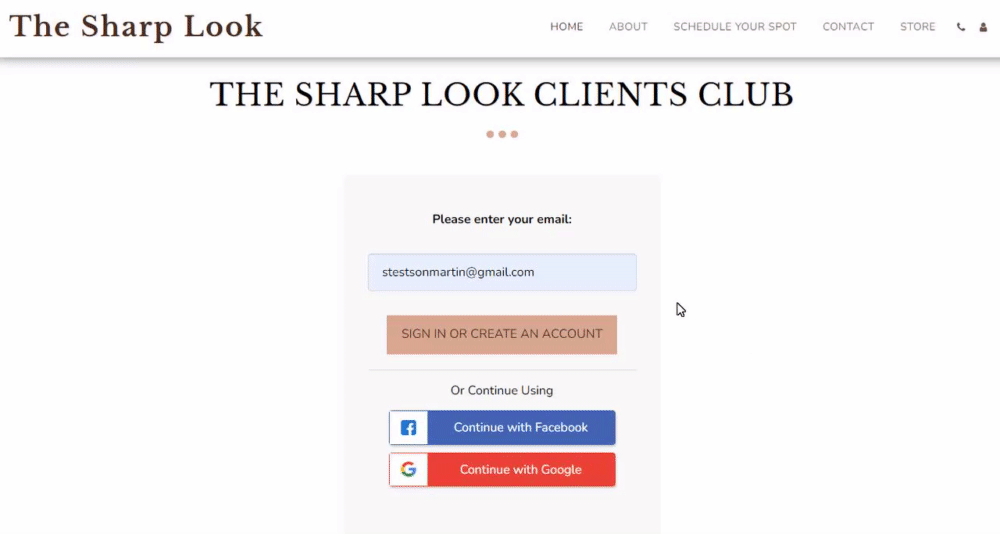
Po přihlášení do své klientské zóny naleznou vaši uživatelé následující možnosti:
Uživatelé mohou upravit podrobnosti svého profilu, jako je jméno, příjmení, přezdívka, telefon a země, a přidat obrázek.
Klient se také může přihlásit k odběru newsletteru a dostávat aktualizace o vašich produktech a službách.
Kliknutím na tři tečky vedle profilového obrázku umožníte svým klientům změnit svůj obrázek a odhlásit se z klientské zóny.
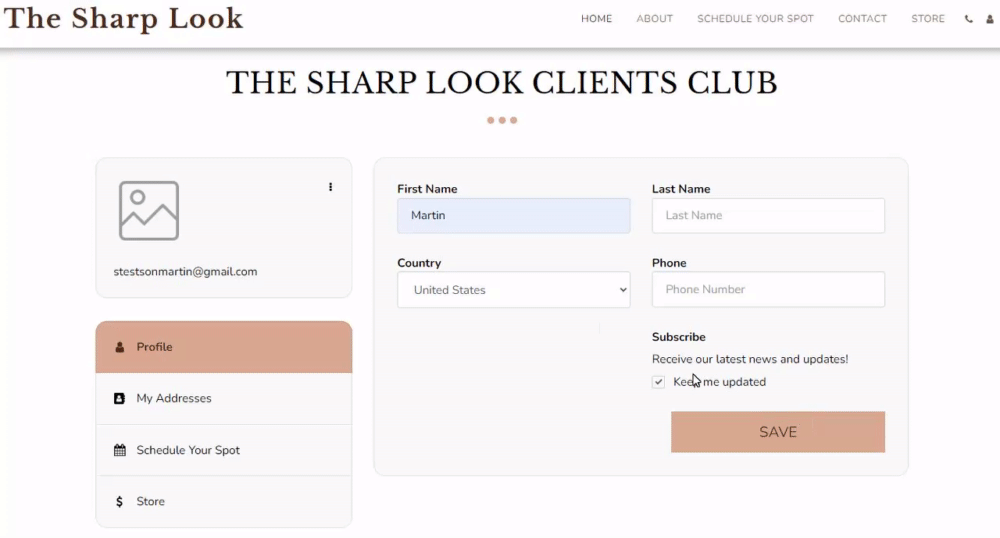
Každý uživatel může přidat více adres a použít je při vytváření objednávek na vašem webu a v případě potřeby je upravit. Klient si může nastavit více adres a rozhodnout se pro primární.
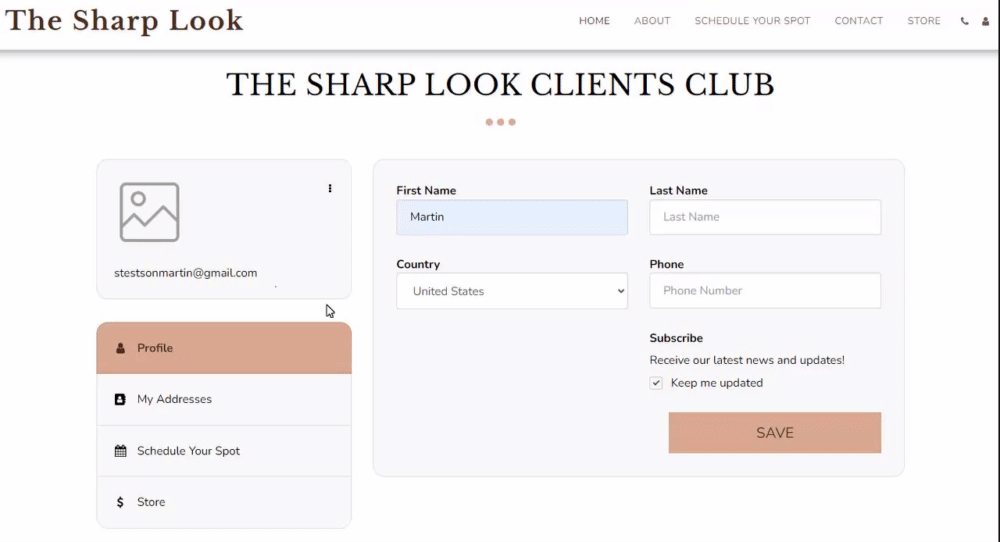
Uživatelé mohou tuto kartu použít k zobrazení informací o své rezervaci a, je-li to povoleno, zrušit nebo přeplánovat své schůzky.
Tato karta jim umožní provádět následující:
Info – zobrazí podrobnosti o rezervaci.
Platit – nechá klienta zaplatit za naplánovanou službu.
Šipka dolů – pokud je tato možnost povolena v nastavení stránky plánu, vaši klienti budou moci své schůzky přeplánovat nebo zrušit
Pokud má váš web e-shop, zobrazí se mu tato karta. Zde bude přítomna jakákoli objednávka, kterou uživatel provedl.
Tato karta jim umožní provádět následující:
Informace: Uživatel si může prohlédnout podrobnosti o své objednávce, včetně dodací adresy, celkové ceny objednávky a dalších relevantních informací.
Platit: Uživatel může zaplatit jakoukoli nezaplacenou objednávku ze své klientské zóny. Tím se klient přesměruje na platební obrazovku, kde může zaplatit požadovanou objednávku.
Pokud nabízíte předplatné svého blogu/online kurzů, vaši uživatelé budou moci spravovat své předplatné prostřednictvím klientské zóny, na kartě Předplatné si vaši uživatelé budou moci zkontrolovat relevantní informace o svém předplatném, uživatelé budou moci také zkontrolovat stav svého předplatného a mají možnost předplatné zrušit kliknutím na tlačítko Zrušit
Na této kartě budou vaši uživatelé moci platit za předplatné vašeho blogu,
Info: Uživatel si může prohlédnout podrobnosti své objednávky.
Platit: Uživatel může zaplatit jakoukoli nezaplacenou objednávku ze své klientské zóny. Tím se klient přesměruje na platební obrazovku, kde může zaplatit požadovanou objednávku.
Pokud na svém webu pod touto záložkou nabízíte online kurzy, uživatel uvidí všechny kurzy, ke kterým se přihlásil
Info: Uživatel si může prohlédnout podrobnosti své objednávky.
Platit: Uživatel může zaplatit jakoukoli nezaplacenou objednávku ze své klientské zóny. Tím se klient přesměruje na platební obrazovku, kde může zaplatit požadovanou objednávku.
Tlačítko Přejít na kurz: Kliknutím na tuto možnost se uživatel přesune na vybraný kurz
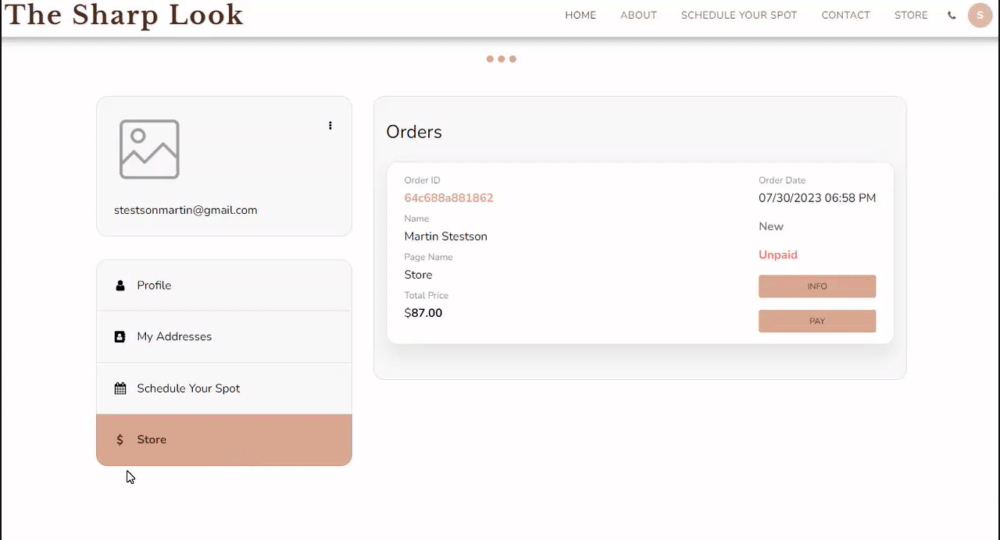
Svou značku můžete vylepšit přizpůsobením výchozích názvů (štítky). To vám umožní zobrazit to, co chcete, aby vaši klienti viděli, například „Best Clothes Store“, „The Conference Gathering“ nebo cokoli jiného, co posiluje vaši značku.
Chcete-li nastavit značkovou kartu v klientské zóně svého webu, přejděte do obchodu elektronického obchodu nebo na stránku Rezervace, klikněte na tlačítko Obchod nebo Upravit a postupujte takto:
Klikněte na Nastavení v postranní nabídce a poté klikněte na Konfigurace .
Klikněte na Vlastní štítky a nastavte kategorii Obchod nebo Rezervace na Vlastní .
Přidejte vlastní značku značky a uložte .
Tím se stávající karta nahradí štítkem značky.
Přečtěte si více o E-commerce Store a nastavení stránky Plán rezervace .